Heb je wat tips nodig over het maken van een diavoorstelling op Mac? Er zijn zoveel geavanceerde en veelzijdige makers van diavoorstellingen om u te helpen met professioneel ogende ontwerpbehoeften voor diavoorstellingen. Het is mogelijk om foto's, muziek en video's toe te voegen aan dia's als je de juiste tool kiest. Het onderstaande artikel bevat informatie over enkele beste makers van diavoorstellingen die compatibel zijn met het Mac-platform.
- Sectie 1:Beste makers van diavoorstellingen op Mac [gratis en betaald]
- 1. Ingebouwde foto-app
- 2. Filmora voor Mac
- 3. DSB Slideshow Builder
- 4. FotoMagico 5
- Sectie 2:Diavoorstelling maken op Mac (muziek toevoegen aan diavoorstelling)
Beste tools om een diavoorstelling op Mac te maken [gratis en betaald]
In dit deel zal ik enkele van de beste makers van diavoorstellingen op Mac met je delen, sommige zijn al op je Mac-computer geïnstalleerd en volledig gratis te gebruiken, maar met beperkte functies en sjablonen. Sommige betaalde software zoals Filmora voor Mac kost een beetje en biedt verschillende filters, overgangen en elementen die je misschien nodig hebt om een verbluffende diavoorstelling op Mac te maken.
1. Gratis Mac Slideshow Maker:ingebouwde foto-app
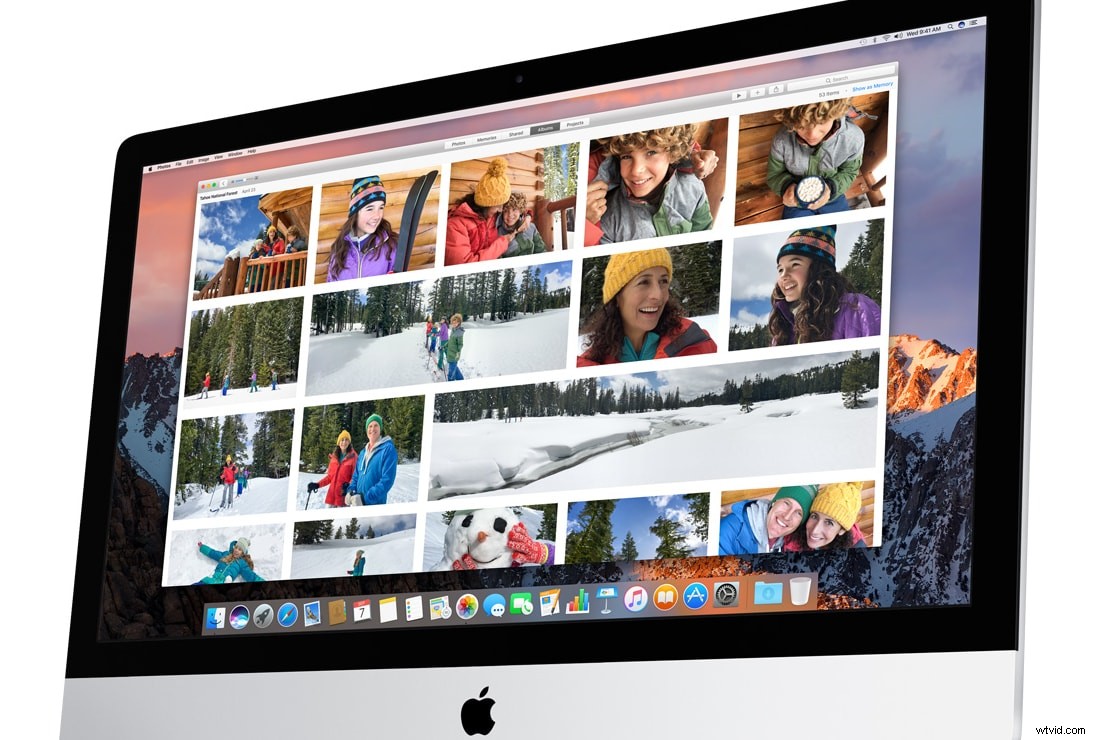
Photo for Mac staat bekend om zijn indrukwekkende gebruikersinterface die beginners helpt bij het gemakkelijk leren. Het biedt een breed scala aan speciale effecten die gebruikers kunnen helpen bij het ontwikkelen van professioneel ogende diavoorstellingen.
De opvallende audio-effecten en geavanceerde snelkoppelingen kunnen worden gebruikt voor ontwikkeling, terwijl de reeks geweldige bewerkingstools en effecten elke dia interessanter maken. U zult blij zijn te horen over de unieke mogelijkheden voor het organiseren van foto's waarmee gebruikers hun inhoud op populaire sociale-mediaplatforms zoals Facebook kunnen delen zonder meer moeite te hoeven doen.
Naast de ingebouwde app Foto's, kun je ook de gratis maker van diavoorstellingen iMovie op Mac gebruiken om een diavoorstelling te maken. We hebben dat eerder beschreven; je kunt hier de gedetailleerde stappen bekijken voor het maken van een diavoorstelling op Mac met iMovie.
2. Professionele en creatieve Slideshow Maker voor Mac:Filmora voor Mac
Wondershare Filmora is populair genoeg vanwege zijn interactieve softwaretools en je kunt hetzelfde elegante ontwerp verwachten voor de mogelijkheden voor het genereren van diavoorstellingen. Dit platform wordt aanbevolen voor zowel gewone, beginnende gebruikers als voor beginners. Het vereist geen speciale vaardigheden van gebruikers, maar alle effecten zijn eenvoudig te implementeren met verbluffende geluidseffecten.
Bekijk de ultieme gids over Diavoorstelling maken met muziek en titels in Filmora
3. Eenvoudig te gebruiken Slideshow Maker:DSB Slideshow Builder
DVD SlideShow Builder of DSB kan zowel door beginners als professionals worden gebruikt voor het ontwikkelen van aantrekkelijke en vermakelijke diavoorstellingen met veel foto's. Er zijn talloze bewerkingstools in de DSB-toepassing die unieke effecten op uw inhoud kunnen genereren, maar het trieste is dat gebruikers hun inhoud niet op andere platforms kunnen delen. Maar u zult zeker genieten van de geavanceerde aanpassingstools.
4. Eenvoudige Mac Slideshow Creator:FotoMagico 5
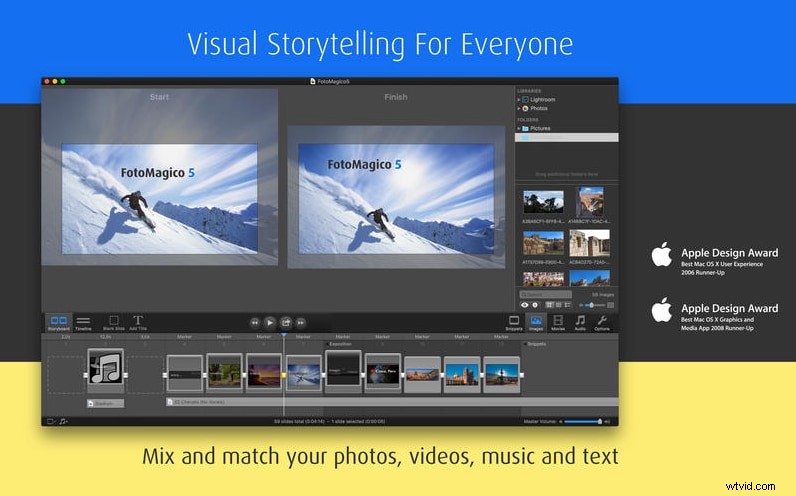
FotoMagico 5 is een eenvoudig en interessant hulpmiddel dat uw tekst, muziek, video's en foto's met gemak kan verwerken voor het genereren van prachtige diavoorstellingen. U zult blij zijn te weten dat gebruikers hiermee live presentaties en video's met hoge resolutie kunnen maken. Geavanceerde ondersteuning tot 4k Ultra HD-resolutie via deze tool maakt alles perfect voor professionals.
Hoe maak je een diavoorstelling met Filmora op Mac:
In het volgende deel laten we u zien hoe u deze Filmora-video-editor kunt gebruiken als maker van mac-diavoorstellingen. Met Filmora kun je een diavoorstelling maken met muziek en effecten. Download en probeer deze maker van mac-diavoorstellingen en deel uw mening over Filmora met ons.
1. Hoe voeg je muziek toe aan je diavoorstelling?
Het maken van een fotodiavoorstelling op Filmora voor Mac is eenvoudig, om kort te zijn, het enige wat u hoeft te doen is de gewenste foto's, video's en muziek naar de mediabibliotheek te importeren en vervolgens overgangen, filters en elementen, effecten voor de diavoorstelling
- Stap 1: Breng uw gewenste set foto's naar de softwaretijdlijn met behulp van de importoptie.
- Stap 2: Voeg achtergrondmuziek toe volgens uw behoefte:u kunt de muziek voor de diavoorstelling van de foto kiezen uit de ingebouwde audiobibliotheek, die verschillende muziekgenres omvat, zoals jong en helder, folk, rock en geluidseffecten. Bovendien kun je je eigen muziek importeren voor de fotodiavoorstelling of je eigen voice-over opnemen.
- Stap 3: U kunt uw foto's bewerken met interactieve tools om aangepaste resultaten te krijgen.
- Stap 4: Pas geavanceerde overgangen toe om uw diavoorstelling effectiever te maken.
- Stap 5: Ga naar het tabblad Titels en bekijk een voorbeeld van de ingebouwde titels en teksteffecten, sleep deze naar de tijdlijn.
- Stap 6: Ga naar het tabblad Filter en het tabblad Elementen om meer filters en elementen voor uw diavoorstelling toe te passen.
- Stap 7: Eenmaal voltooid, opslaan of exporteren.
We hebben een artikel geschreven over het maken van een diavoorstellingvideo met Filmora op Windows en Mac, waarin alle stappen worden beschreven voor het maken van een diavoorstelling. Ik hoop dat je een mooie diavoorstelling zult maken met behulp van Filmora.
